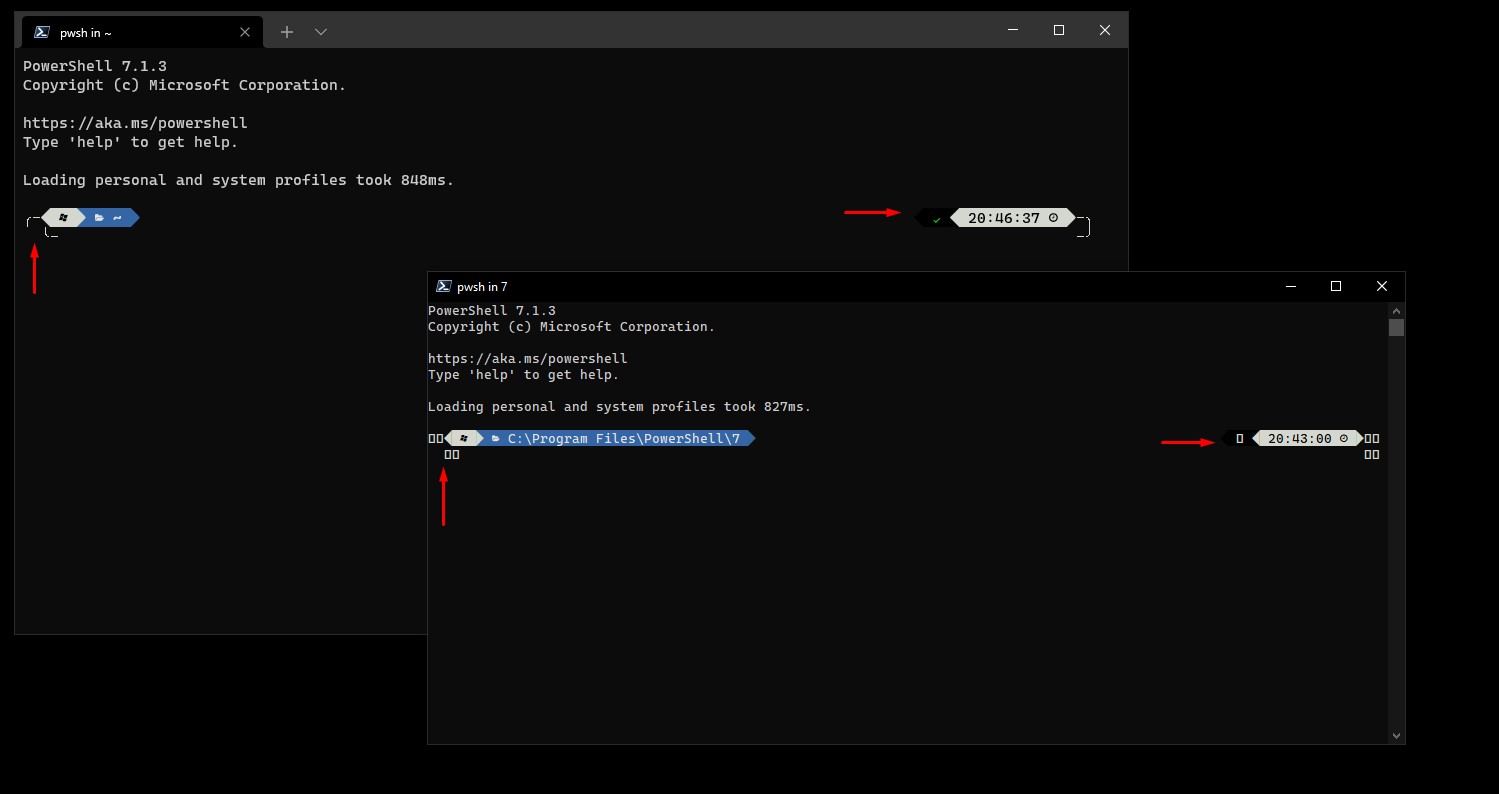- „Kodi“ yra nemokamas medijos grotuvas, suderinamas su langai 11
- Palaiko daugybę formatų ir sistemų, su daugybe priedų
- Įdiegimas paprastas, o pritaikymas leidžia „Kodi“ pritaikyti bet kuriam vartotojui.
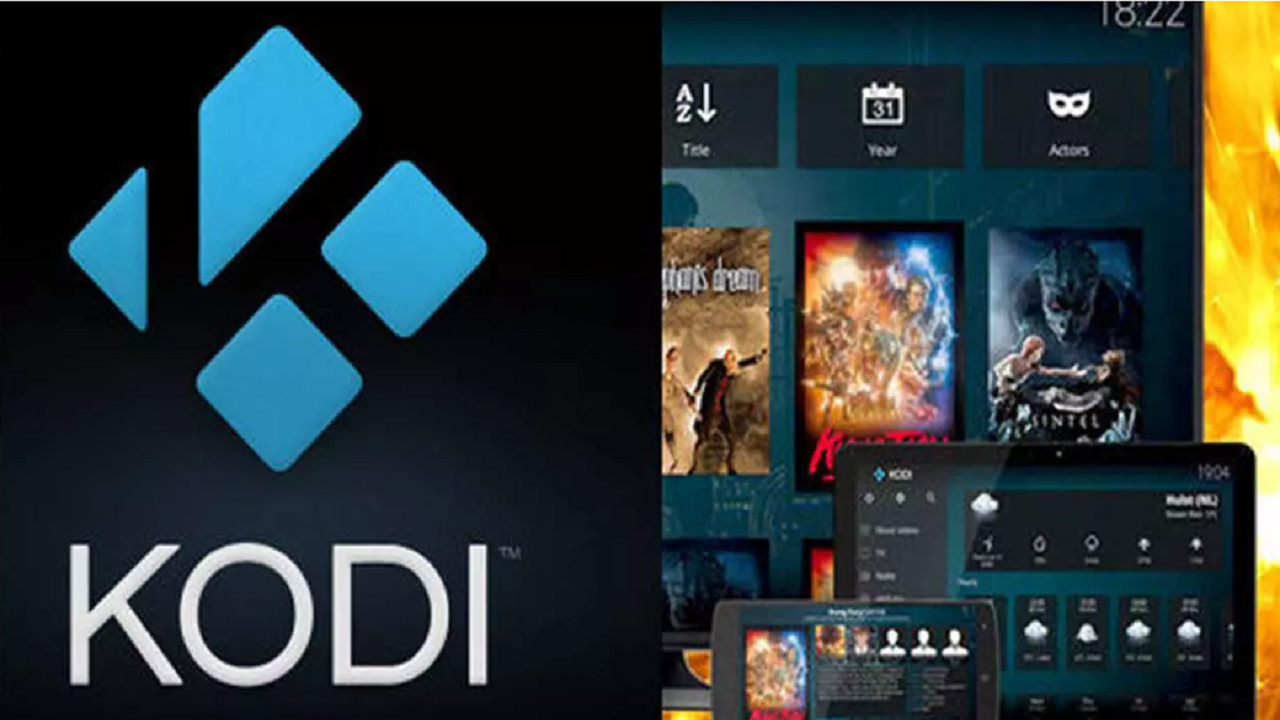
Jei ieškote galingo ir lanksčio įrankio, skirto tvarkyti ir mėgautis multimedijos turiniu kompiuteryje, tikriausiai esate girdėję apie „Kodi“. Daugelis vartotojų svarsto, ar tai įmanoma. Naudokite „Kodi“ sistemoje „Windows 11“ ir kaip tai padaryti saugiai, greitai ir be komplikacijų. Geros žinios yra tai, kad tai ne tik įmanoma, bet ir lengviau, nei manote, pasinaudojant naujausia „Microsoft“ operacine sistema ir visomis „Kodi“ siūlomomis funkcijomis.
Kitose keliose eilutėse mes jus lydėsime per visą procesą, kad galite įdiegti „Kodi“ savo „Windows 11“ kompiuteryje ir pasiruoškite pilnai išnaudoti savo filmų, serialų, muzikos, tiesioginių TV laidų ir daug daugiau bibliotekos privalumus. Be to, pateiksime jums informaciją apie minimalius reikalavimus, suderinamumą, geriausius priedus ir naudingus patarimus, kaip išnaudoti visas šio populiaraus medijos leistuvo galimybes.
Kas yra „Kodi“ ir kodėl verta jį rinktis sistemoje „Windows 11“?
Kodi Tai atvirojo kodo medijos leistuvas, kuris išsiskiria savo galimybė atkurti praktiškai bet kokio tipo medijos failusnuo vaizdo įrašų ir muzikos iki nuotraukų ir transliacijų transliacijos. Vienas iš pagrindinių jo privalumų Tai yra tai, kad tai visiškai nemokamai ir turi aktyvią kūrėjų bendruomenę, kuri reguliariai išleidžia atnaujinimus ir priedus, kad išplėstų jos funkcionalumą.
Dėl savo atvirojo kodo pobūdžio „Kodi“ yra nepaprastai pritaikomasGalite keisti jo išvaizdą, įdiegti skinai (temos), išplėskite jų funkcijas priedai ir pritaikykite jį tiksliai pagal savo poreikius. Intuityvioje sąsajoje galite tvarkyti vietinius failus, naudotis srautinio perdavimo paslaugomis, pasitikrinti orų prognozę, klausytis internetinio radijo, leisti tinklalaides ir susieti socialinių tinklų paskyras. sandėliavimas ant debesies.
Vienas iš pagrindinių „Kodi“ naudojimo privalumų langai 11 yra visiškai suderinamas su šiuolaikiniais aparatinės ir programinės įrangos ištekliais, todėl galima puikus našumas net ir su aukštos kokybės vaizdo įrašais. Jis taip pat turi pažangių funkcijų, tokių kaip PVR (tiesioginės televizijos įrašymas) ir yra suderinamas su įvairiais įrenginiais bei operacinėmis sistemomis, todėl tai idealus pasirinkimas norint centralizuoti skaitmenines pramogas.
Minimalūs „Kodi“ diegimo „Windows 11“ reikalavimai
Prieš pradedant diegti „Kodi“, verta įsitikinti, kad jūsų kompiuteris atitinka reikalavimus minimalūs reikalavimaiTačiau tiesa ta, kad jie yra gana prieinamos ir dauguma šiuolaikinių įrenginių neturės jokių problemų:
- Operacinė sistema: „Windows Vista“ ir naujesnės versijos, nors geriausiam našumui ir suderinamumui rekomenduojama naudoti „Windows 11“.
- Procesorius: x86 arba x86-x64. Jei jūsų vaizdo plokštė nepalaiko aparatinės įrangos vaizdo dekodavimo, geriausia turėti modernų procesorių, galintį atkurti 1080p raiška (H.264, HEVC ir kt.).
- RAM: Mažiausiai 1 GB, rekomenduojama 2 GB ar daugiau skysčių vartojimas daugiafunkcinėse komandose.
- Vaizdo plokštė: Turi palaikyti bent „DirectX 9.0c“ su tvarkyklėmis, suderinamomis su „DirectX 11 9.1“.
- Disko vieta: Mažiausiai 4–8 GB laisvos vietos, nors jei galite turėti bent 16 GB laisvos vietos, daug geriau valdyti dideles bibliotekas.
Pagrindinė pastaba: Jei jūsų kompiuteris senesnis, bet vis dar veikia, greičiausiai galėsite įdiegti „Kodi“ be jokių problemų. Tačiau norint leisti didelius arba didelės raiškos failus, kuo daugiau RAM ir geresnis procesorius, tuo geresnė patirtis.
Suderinami įrenginiai ir sistemos
Ne tik tu gali Naudokite „Kodi“ sistemoje „Windows 11“, tačiau šios programinės įrangos universalumas leidžia ją įdiegti keliose platformose:
- Kompiuteriai su Windows, Linux y macOS.
- Mobilieji įrenginiai su Android y "iOS".
- TV dėžutė, Aviečių Pi y "Fire TV" lazdele.
- Išmanusis televizorius (ypač jei jie turi „Android TV“).
- Konsolės, tokios kaip "Xbox" vienas, "Apple TV" ir net Playstation (alternatyviais metodais), nors kai kuriais atvejais parama yra neoficiali.
Tai leidžia sinchronizuoti biblioteką visuose jūsų namų įrenginiuose ir mėgautis vieninga multimedijos patirtimi, kad ir kur būtumėte.
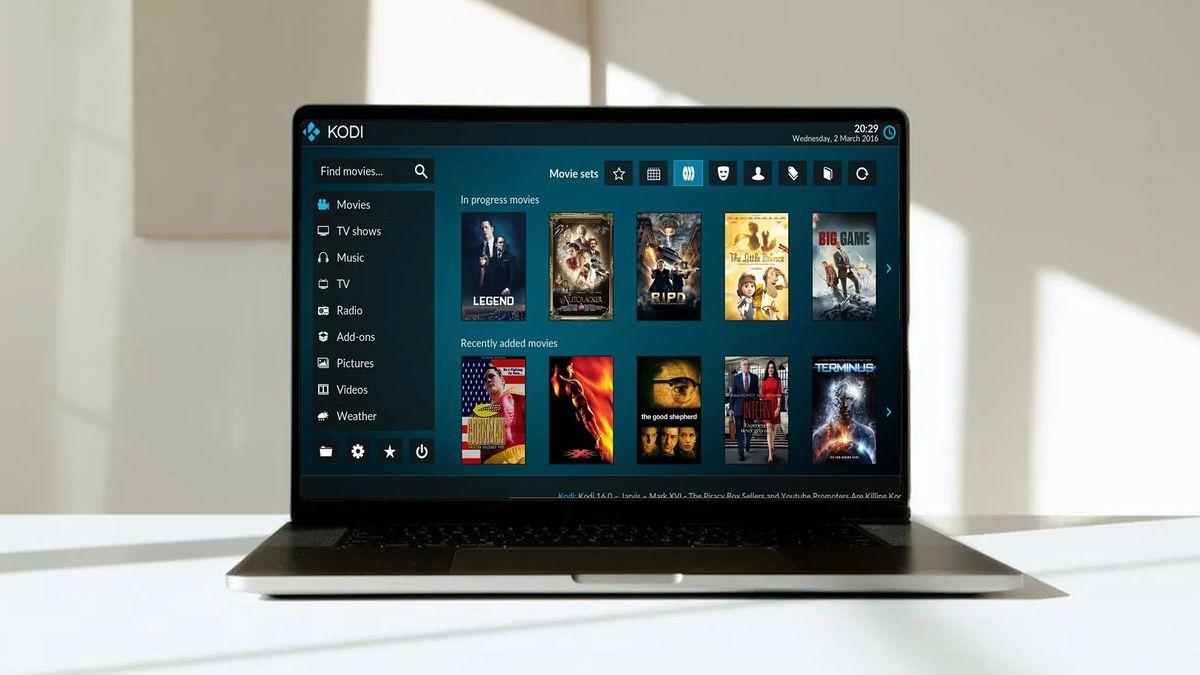
„Kodi“ palaikomi formatai
Kodi išsiskiria tuo, kad plataus formato suderinamumas, tiek fizinį, tiek skaitmeninį, todėl beveik jokios problemos pašalinamos atkuriant failus iš skirtingų šaltinių:
- Fizinė parama: CD, DVD, „Blu-ray“, VCD, garso CD (nepalaiko kelių seansų diskų).
- Vaizdo įrašas: MPEG-1, MPEG-2, MPEG-4 (SP, ASP, AVC/H.264), WMV, „QuickTime“, „RealVideo“, MJPEG, „Sorenson“, „Cinepak“ ir daugelis kitų.
- Garsas: MP3, AAC, AC3, DTS, WAV, ALAC, FLAC, APE, Vorbis, WMA… beveik visi populiariausi.
- Vaizdai: BMP, JPEG, GIF, PNG, TIFF, ICO, PCX, TGA ir kiti.
- Paantraštė: AQTitle, ASS/SSA, SMI, SRT, SUB, VOBsub, VPlayer ir kt.
- Grojaraščiai: M3U ir kiti palaikomi formatai.
- failų plėtiniai: AVI, MKV, MP4, MOV, FLV, ASF, OGG, RMVB, 3GP, NUT, NSV, DVR-MS…
Dėl šios plačios palaikymo galite tiesiogiai leisti daugumą formatų be išankstinio konvertavimo, todėl lengviau valdyti asmeninę biblioteką.
Kaip atsisiųsti ir įdiegti „Kodi“ sistemoje „Windows 11“
Dabar, kai žinote „Kodi“ privalumus ir suderinamumą, laikas imtis veiksmų. Įdiekite „Kodi“ savo „Windows 11“ kompiuteryje Tai greitas ir paprastas procesas. Yra du pagrindiniai metodai:
1. Įdiegimas iš „Microsoft Store“
Šis metodas geriausiai tinka vartotojams, kurie renkasi automatinį ir paprastą diegimą:
- Atidaryk "Microsoft" parduotuvė savo kompiuteryje
- Ieško "Kodi“ ir pasirinkite oficialią programėlę.
- Spustelėkite Gaukite ir atlikite automatinio atsisiuntimo ir diegimo veiksmus.
- Baigę galėsite paleisti „Kodi“ iš pradžios meniu.
2. Įdiegimas iš oficialios „Kodi“ svetainės
Norėdami visada turėti naujausią versiją ir išvengti galimų atnaujinimų vėlavimų, atsisiųskite ją tiesiai iš oficialios svetainės:
- Apsilankykite oficialioje „Kodi“ svetainėje ir eikite į skyrių Siuntiniai.
- Spustelėkite logotipą Windows.
- Pasirinkite su jūsų sistema suderinamą versiją: 32 bitų arba 64 bitų (dauguma šiuolaikinių vartotojų turėtų rinktis 64 bitų).
- Atsisiųskite diegimo failą Exe.
- Paleiskite atsisiųstą failą ir vykdykite diegimo vedlio nurodymus.
- Pasirinkite komponentus ir disko vietą, sutikite su sąlygomis ir užbaikite diegimą.
- Dabar galite atidaryti „Kodi“ ir pradėti jį konfigūruoti.
Taryba: Įdiegimas iš abiejų šaltinių leidžia pasiekti tas pačias funkcijas. Rankinis atsisiuntimas iš oficialios svetainės užtikrina, kad visada būtų naudojamos naujausios versijos.
Pradinė Kodi sąranka
Pirmą kartą paleidus „Kodi“, sąsaja rodoma anglų kalba, bet kalbą pakeisti į ispanų yra labai paprasta. Kaip tai padaryti?
- Spustelėkite krumpliaračio piktogramą pasiekti Nustatymai.
- Pasirinkite Sąsaja ir tada kairiajame meniu spustelėkite Regioninis.
- Pasirinkite Pasirinkite kalbą ir pasirinkite ispanų iš sąrašo.
- Po kelių sekundžių visa sąsaja bus rodoma ispanų kalba.
Pasinaudokite proga ištirti kitas tinkinimo parinktis, pvz., pakeisti vizualinę išvaizdą, pasirinkti kitus apvalkalus, fonus arba pritaikyti meniu pagal savo pageidavimus.
Medijos bibliotekos nustatymas ir valdymas
Vienas pagrindinių „Kodi“ privalumų yra jo sistema, skirta tvarkyti ir tvarkyti multimedijos failusTurinio pridėjimas yra labai paprastas:
- Eikite į atitinkamą skyrių (vaizdo įrašai, muzika, paveikslėliai…).
- Spustelėkite Pridėti vaizdo įrašų arba norimoje kategorijoje.
- Raskite aplanką kompiuteryje arba išoriniame diske, kuriame saugote mediją.
- Pasirinkite turinio tipą (filmai, serialai, muzika...).
- „Kodi“ automatiškai atsisiųs metaduomenis, viršelio iliustracijas ir santrauką, kad viskas būtų sutvarkyta.
Jei naudojatės debesijos paslaugomis, yra priedai oficialios programėlės, leidžiančios susieti „Google“ disko, „Dropbox“, „OneDrive“ paskyras ir lengvai pasiekti failus internete.
Priedai ir įskiepiai: „Kodi“ esmė
Los priedai padarykite „Kodi“ dar universalesniu įrankiu, leidžiančiu išplėsti jo funkcijas. Kai kurie priedai siūlo srautinio perdavimo paslaugos kaip „YouTube“, „SoundCloud“, „Twitch“, „Amazon Prime Video“..., o kiti leidžia žiūrėti tiesioginę televiziją, sportas, anime, emuliacija žaidimas, internetiniai radijo imtuvai ir daug daugiau.
Tarp populiariausi priedai yra:
- Alfa: anime gerbėjams.
- Džokerio sportas: sporto transliacijos skirtinguose tarptautiniuose kanaluose.
- „Techno“ televizija: technologijų ir Lotynų Amerikos turinio kanalai.
- BassFox: Filmai, serialai ir programos originalia versija.
- DAZN: prieiga prie profesionalaus sporto (reikalinga prenumerata).
- Chopo TV: derina sportą ir anime.
- Magiškasis Pi: Filmų, serialų ir vaizdo žaidimų emuliatoriai.
- Išeitis: išorinis turinys, pavyzdžiui, dokumentiniai filmai ir muzika.
Taip pat yra Oficialūs mokamų televizijos paslaugų priedai pavyzdžiui, „Movistar Plus+“ ir „Orange TV“, kurios suteikia prieigą prie programavimo, įrašus ir santraukas, lyg turėtumėte dekoderį.
Svarbu įjungti parinktį „nežinomos kilmės„kai kuriais atvejais prieš diegdami tam tikrus priedus, visada įsitikinkite, kad jie gauti iš patikimų šaltinių, kad išvengtumėte problemų.“
Kaip įdiegti ir valdyti priedus „Kodi“?
Priedų pridėjimo procesas yra labai paprastas:
- Pagrindiniame ekrane įveskite Priedų meniu.
- Paspauskite atidaryto langelio piktograma (Tyrinėtojas).
- Pasirinkite „Įdiegti iš saugyklos„oficialiems priedams“ arba „Įdiegti iš .zip failo„Jei priedą atsisiuntėte rankiniu būdu.“
- Naršykite, pasirinkite priedą ir paspauskite Įrengti.
Daug priedų yra nemokamai, nors kai kurioms paslaugoms, tokioms kaip DAZN ar „Movistar+“, norint pasiekti visą jų turinį, gali reikėti aktyvios prenumeratos.
Atsargiai: Kai kurie priedai yra neoficialūs ir gali nebūti oficialioje saugykloje. Rekomenduojama juos atsisiųsti tik iš patikimų šaltinių ir žinoti apie autorių teisių problemas.
„Kodi“ diegimas kituose su „Windows 11“ susijusiuose įrenginiuose
Jei norite išplėsti savo „Kodi“ patirtį į kitus įrenginius, diegimas išmaniuosiuose televizoriuose su „Android TV“, „TV Box“ arba „Fire TV Stick“ yra paprastas. "Google Play parduotuvė arba per .apk failus, įjungdami išorinius šaltinius įrenginio nustatymuose.
Konsolėms, tokioms kaip „Xbox“, „Kodi“ galima įdiegti iš „Microsoft Store“, o „Raspberry Pi“ – vadovaujantis konkrečiais vadovais, nors procesas priklauso nuo platformos.
„Kodi“ pritaikymas ir praktiniai patarimai sistemoje „Windows 11“
Norėdami išnaudoti visas „Kodi“ galimybes, skirkite kelias minutes, kad pritaikytumėte jį pagal savo skonį:
- Temos ir apvalkalai: Pakeiskite vizualinę išvaizdą pagal savo pageidavimus.
- Ekrano nustatymai: Konfigūruokite vaizdo ir garso kokybę pagal savo aparatinę įrangą.
- Vartotojų profiliai: Sukurkite atskirus profilius, jei tuo pačiu įrenginiu naudojasi keli žmonės.
- Tėvų kontrolė: Jei reikia, apribokite turinį nepilnamečiams.
Nepamirškite apžiūrėti oficiali „Kodi“ wiki punktas Gudrybės išplėstinės funkcijos, atnaujinimai ir naujos funkcijos, kai išleidžiamos programos versijos.
„Kodi“ naudojimo „Windows 11“ pranašumai
„Kodi“ pasirinkimas „Windows 11“ sistemoje suteikia daug privalumų, tokių kaip:
- Dažni atnaujinimai ir aktyvi bendruomenės parama.
- Puikus našumas ir stabilumas naudojant modernią aparatinę įrangą.
- Intuityvi sąsaja ir pritaikymo parinktys.
- Platus formatų ir įrenginių palaikymas.
- Paprastas naršymas net naudojant belaidį valdiklį ar klaviatūrą.
Be to, galite mėgautis tiesiogine televizija, serialais, filmais, radiju ir tinklalaidėmis – visa tai sinchronizuojama su mobiliaisiais įrenginiais arba išmaniaisiais televizoriais, kad patirtis būtų sklandi.
Galiausiai „Kodi“ įsitvirtino kaip vienas iš išsamiausių sprendimų skaitmeninių pramogų mėgėjams dėl savo gebėjimo centralizuoti visą turinį, aukšto pritaikymo lygio ir galimybės išplėsti savo funkcijas naudojant priedus. Įdiegimas „Windows 11“ sistemoje yra labai paprastas ir vos per kelias minutes būsite pasiruošę mėgautis multimedijos centru su visu mėgstamu turiniu, nesvarbu, ar jūsų kompiuteris naujas, ar kelerių metų senumo. Tiesiog atlikite veiksmus, sutvarkykite failus ir ištirkite jus labiausiai dominančius priedus, kad pradėtumėte mėgautis neribota multimedijos patirtimi.
Aistringas rašytojas apie baitų pasaulį ir technologijas apskritai. Man patinka dalytis savo žiniomis rašydamas, būtent tai ir darysiu šiame tinklaraštyje, parodysiu jums įdomiausius dalykus apie programėles, programinę įrangą, techninę įrangą, technologijų tendencijas ir kt. Mano tikslas – padėti jums paprastai ir smagiai naršyti skaitmeniniame pasaulyje.